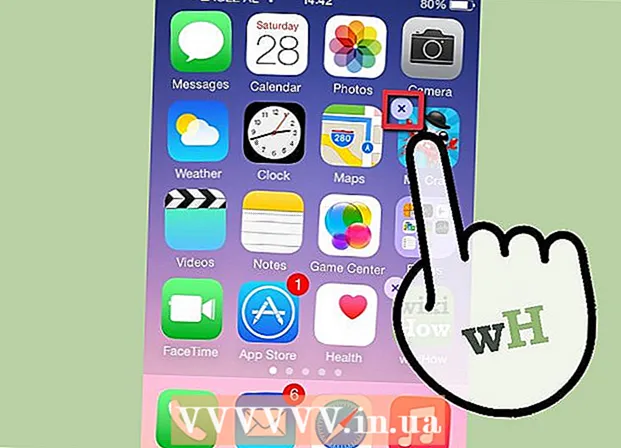Avtor:
Roger Morrison
Datum Ustvarjanja:
17 September 2021
Datum Posodobitve:
1 Julij. 2024

Vsebina
Ta wikiHow vas uči, kako si ogledati Outlook (MSG) datoteko v računalniku brez Outlooka.Obstaja več različnih spletnih pretvornikov datotek, s katerimi si lahko ogledate in prenesete datoteko MSG v obliki PDF in priloge iz MSG.
Stopati
Metoda 1 od 2: Uporaba Zamzarja
 Vedeti, kdaj uporabiti zdravilo Zamzar. Če želite različico e-pošte v PDF obliki skupaj s prilogami do omejitve Outlooka 20 megabajtov, lahko za to uporabite Zamzar.
Vedeti, kdaj uporabiti zdravilo Zamzar. Če želite različico e-pošte v PDF obliki skupaj s prilogami do omejitve Outlooka 20 megabajtov, lahko za to uporabite Zamzar. - Za Zamzar potrebujete e-poštni naslov, na katerega bo poslana povezava za prenos vašega e-poštnega sporočila in morebitne priloge. Če ne želite dati e-poštnega naslova, lahko poskusite Encryptomatic.
 Odpri Zamzar. S svojim brskalnikom pojdite na https://www.zamzar.com/convert/msg-to-pdf.
Odpri Zamzar. S svojim brskalnikom pojdite na https://www.zamzar.com/convert/msg-to-pdf.  kliknite na Izbira datotek .... To lahko vidite v skupini "Korak 1" na sredini strani. Odpre se okno File Explorer (Windows) ali Finder (Mac).
kliknite na Izbira datotek .... To lahko vidite v skupini "Korak 1" na sredini strani. Odpre se okno File Explorer (Windows) ali Finder (Mac).  Izberite svojo datoteko MSG. Pojdite v mapo, v katero ste shranili datoteko MSG, in kliknite datoteko MSG, da jo izberete.
Izberite svojo datoteko MSG. Pojdite v mapo, v katero ste shranili datoteko MSG, in kliknite datoteko MSG, da jo izberete.  kliknite na Odpreti. To lahko vidite v spodnjem desnem kotu okna. Datoteka MSG bo zdaj naložena v Zamzar.
kliknite na Odpreti. To lahko vidite v spodnjem desnem kotu okna. Datoteka MSG bo zdaj naložena v Zamzar.  Kliknite spustni meni »Pretvori datoteke v«. To možnost boste videli v polju "Korak 2". Nato se prikaže spustni meni.
Kliknite spustni meni »Pretvori datoteke v«. To možnost boste videli v polju "Korak 2". Nato se prikaže spustni meni.  kliknite na PDF. To lahko vidite pod naslovom "Dokumenti" v spustnem meniju.
kliknite na PDF. To lahko vidite pod naslovom "Dokumenti" v spustnem meniju.  Vnesi svoj elektronski naslov. V besedilno polje v razdelku "3. korak" vnesite aktiven e-poštni naslov.
Vnesi svoj elektronski naslov. V besedilno polje v razdelku "3. korak" vnesite aktiven e-poštni naslov.  kliknite na Pretvori. To je siva tipka v odseku "4. korak". Zamzar bo začel pretvarjati vašo datoteko MSG v datoteko PDF.
kliknite na Pretvori. To je siva tipka v odseku "4. korak". Zamzar bo začel pretvarjati vašo datoteko MSG v datoteko PDF.  Odprite stran pretvorjene datoteke MSG. Ko bo datoteka pretvorjena, vam bo Zamzar poslal potrditveno e-poštno sporočilo. Vključena je povezava do strani za prenos vaše datoteke MSG:
Odprite stran pretvorjene datoteke MSG. Ko bo datoteka pretvorjena, vam bo Zamzar poslal potrditveno e-poštno sporočilo. Vključena je povezava do strani za prenos vaše datoteke MSG: - Odprite nabiralnik.
- Odprite e-poštno sporočilo »Datoteko pretvoril Zamzar«.
- Preverite tudi mapo Neželena pošta (in mapo Posodobitve, če je na voljo), če v petih minutah niste prejeli e-pošte.
- Kliknite dolgo povezavo na dnu e-poštnega sporočila.
 Prenesite pretvorjeni PDF. Kliknite zeleni gumb Prenesi zdaj desno od datoteke PDF. Ime datoteke bo predmet e-pošte (na primer "hello"), ki ji sledi ".pdf".
Prenesite pretvorjeni PDF. Kliknite zeleni gumb Prenesi zdaj desno od datoteke PDF. Ime datoteke bo predmet e-pošte (na primer "hello"), ki ji sledi ".pdf".  Prenesite morebitne priloge. Če ste imeli e-poštne priloge, jih lahko prenesete s klikom Prenesi zdaj kliknite desno od imena datoteke (zip priloga). Priloge bodo prenesene v vaš računalnik v zip mapi.
Prenesite morebitne priloge. Če ste imeli e-poštne priloge, jih lahko prenesete s klikom Prenesi zdaj kliknite desno od imena datoteke (zip priloga). Priloge bodo prenesene v vaš računalnik v zip mapi. - Preden lahko odprete ali si ogledate priložene priloge, morate izvleči vsebino zip mape.
Metoda 2 od 2: Uporaba Encryptomatic
 Vedeti, kdaj uporabiti Encryptomatic. Če si želite ogledati e-poštno sporočilo, ne da bi ga prenesli, vam Encryptomatic ponuja to možnost za e-poštna sporočila do osem megabajtov (vključno s prilogami). Če zadevno e-poštno sporočilo vsebuje priloge, jih lahko prenesete tudi s strani za ogled.
Vedeti, kdaj uporabiti Encryptomatic. Če si želite ogledati e-poštno sporočilo, ne da bi ga prenesli, vam Encryptomatic ponuja to možnost za e-poštna sporočila do osem megabajtov (vključno s prilogami). Če zadevno e-poštno sporočilo vsebuje priloge, jih lahko prenesete tudi s strani za ogled. - Največja napaka Encryptomatic-a je omejitev velikosti e-pošte. Če želite iz svoje datoteke MSG prenesti več prilog, vam bo morda bolje, če uporabite Zamzar.
 Odprto šifrirano. Z brskalnikom pojdite na https://www.encryptomatic.com/viewer/ v računalniku.
Odprto šifrirano. Z brskalnikom pojdite na https://www.encryptomatic.com/viewer/ v računalniku.  kliknite na Izberite datoteko. To je sivi gumb v zgornjem levem kotu strani. Odpre se okno File Explorer (Windows) ali Finder (Mac).
kliknite na Izberite datoteko. To je sivi gumb v zgornjem levem kotu strani. Odpre se okno File Explorer (Windows) ali Finder (Mac).  Izberite svojo datoteko MSG. Pojdite v mapo, v kateri je datoteka MSG, in enkrat kliknite datoteko MSG, da jo izberete.
Izberite svojo datoteko MSG. Pojdite v mapo, v kateri je datoteka MSG, in enkrat kliknite datoteko MSG, da jo izberete.  kliknite na Odpreti. To možnost vidite v spodnjem desnem kotu okna. Vaša datoteka MSG bo naložena v Encryptomatic.
kliknite na Odpreti. To možnost vidite v spodnjem desnem kotu okna. Vaša datoteka MSG bo naložena v Encryptomatic. - Na desni strani gumba boste videli besedilo z oznako "Datoteka je prevelika" Izberite datoteko, potem datoteke MSG ne morete odpreti v Encryptomatic. V tem primeru poskusite Zamzar.
 kliknite na Glej. To je modri gumb na desni strani gumba Izberite datoteko. To vas bo pripeljalo do strani za ogled.
kliknite na Glej. To je modri gumb na desni strani gumba Izberite datoteko. To vas bo pripeljalo do strani za ogled.  Preverite vašo e-pošto. Če želite to narediti, se pomaknite na dno strani. V tem oknu boste videli besedilo e-poštnega sporočila ter slike in oblikovanje.
Preverite vašo e-pošto. Če želite to narediti, se pomaknite na dno strani. V tem oknu boste videli besedilo e-poštnega sporočila ter slike in oblikovanje.  Prenesite morebitne priloge. Če vaše e-poštno sporočilo vsebuje priloge, boste na desni strani naslova "Priloge:" na sredini strani videli ime prilog. S klikom na ime priloge jo prenesete v svoj računalnik, kjer lahko datoteko odprete kot običajno.
Prenesite morebitne priloge. Če vaše e-poštno sporočilo vsebuje priloge, boste na desni strani naslova "Priloge:" na sredini strani videli ime prilog. S klikom na ime priloge jo prenesete v svoj računalnik, kjer lahko datoteko odprete kot običajno.
Nasveti
- Če je Outlook nameščen v vašem računalniku, lahko katero koli datoteko MSG v Outlooku odprete tako, da jo dvokliknete.
Opozorila
- Nekatere izvirne slike ali oblikovanje v datoteki MSG morda niso bile ohranjene, ko ste jih prenesli iz Zamzarja.